ベテランと新人のゲーマーが同意できることの一つは、これです:大画面は、ゲームをより楽しくなります。
大型ディスプレイの面で最高のゲーム体験をしたいですか? あなたは正しい場所にいます。
いくつかのケーブルと簡単な接続で、大きなプロジェクター画面に表示するようにXboxを設定することができます。
この記事では、Xboxをプロジェクターに接続する方法について説明します。 まず、MicrosoftのXboxに少し洞察力。
Xboxとは何ですか?

2001年11月、MicrosoftはXboxゲームブランドを導入しました。 それ以来、ブランドは5つのゲーム機を開発しました。
あなたがXboxを所有している場合、それはこれらのコンソールの一つです:
- オリジナルXbox(2001年発売)
- Xbox360 (2005)
- Xbox One(2013)
- XboxシリーズX(2020)
- XboxシリーズS(2020)
これらのゲーム機の一つ一つは、プロジェクターに接続することができます。 あなただけの彼らはあなたのプロジェクターと一致するポートを持っていることを確認する必要があります。
ただし、Xboxとプロジェクターが一致するポートを持っていない場合は、行き止まりではありません。 アダプタを使用して接続を作成できます。
Xbox本体とプロジェクターの共通接続ポート

2001年から2020年の間に、Xbox本体はポートに関連するいくつかの変更を通じて。
オリジナルと360Xboxesには独自のA/Vポートが付属していました。 ディスプレイデバイスに接続するには、特定のケーブルが必要です。
その後のリリースとコンソールは、より流動的に設計されました。 彼らは今日のデバイスの標準であるHDMIを持っています。
プロジェクターには多くの種類のコネクタが付属しています。 しかし、現代のプロジェクターは、少なくとも一つのHDMIポートを持っている必要があります。
Xboxで利用可能なポートは次のとおりです:
- HDMIポート
- 独自のAVポート
- USBポート
プロジェクターで使用可能なポートは次のとおりです:HdmiポートDVI-DVGAポートコンポーネントビデオUsbポート
接続を容易にするために、XboxはHDMIに準拠しています。 実際には、Xboxのパッケージには、多くの場合、HDMIコネクタケーブルが含まれています。
ゲーマーの間でよく寄せられる質問は、”Xboxをプロジェクターに接続するにはどうすればよいですか?”
次のセクションでは、使用できる方法の概要を説明します。
HDMIを使用してXboxをプロジェクターに接続する方法
HDMIコネクタは、デジタル信号と高品質のメディアを送信するため、最高です。
HDMI接続の手順は比較的簡単で簡単です。 ここで何をすべきかです:
- Xboxを電源に接続します。
- プロジェクターの電源コードを電源コンセントに差し込みます。
- 両方のデバイスにHDMIポートがある場合は、HDMIケーブルの一方の端をXboxに差し込み、もう一方の端をプロジェクターに差し込みます。
- プロジェクタにHDMIポートがない場合は、適切なアダプタを使用して接続を完了します。
- 両方のデバイスをオンにします。
- プロジェクターで、メニューまたは設定オプションに移動し、メディアソースとしてHDMIを選択します。
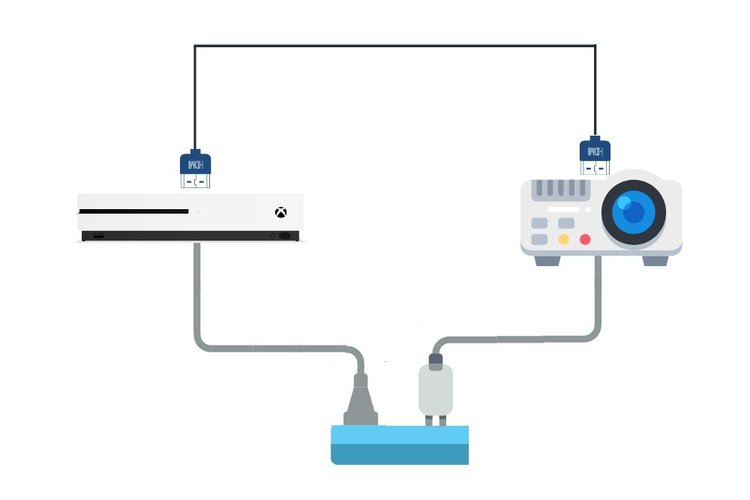
使用するアダプタ
古いプロジェクターがHDMIなしで来るのは非常に一般的です。 それらにVGA、DVIまたは合成のビデオ関係の港が代りにあるかもしれない。
お使いのプロジェクターがこのカテゴリに属している場合は、お使いのプロジェクターに一致するコネクタを備えたHDMIアダプタを探します。
:
- HDMI to Vga接続
- HDMI To Composite AVまたはRCA接続
- HDMI to DVI接続
HDMIなしでXboxをプロジェクターに接続する方法
HDMIは2002年に開発され、2004年頃にデバイス間で普及しました。
オリジナルのXboxおよびXbox360コンソールにはHDMIがありません。 これは、Xbox360およびその他の後続のコンソールのエリートバージョンでのみ見つけることができます。
お使いのXboxにHDMIがない場合は、Xbox用の標準独自のAVコネクタを使用する必要があります。
次のいずれかを使用してプロジェクターに接続することができます:
- Xbox360VGA AVアダプタケーブル
- Xbox360AV TO HDMI converter
ここではそれを行う方法です:
ステップ1: XboxケーブルをXboxに差し込みます。
ステップ2:Xbox360VGAアダプタケーブルを使用している場合は、VGAコネクタをプロジェクタに差し込みます。
ステップ3:AVコネクタのオーディオケーブルを外部スピーカーに差し込みます。
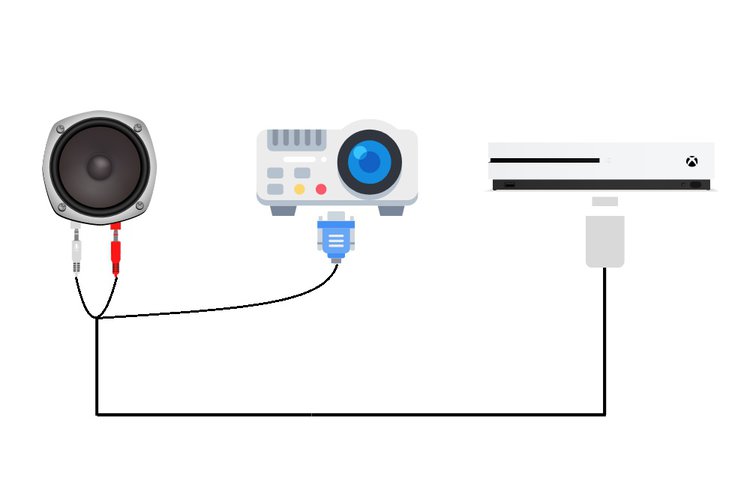
外部スピーカーがない場合は、プロジェクターのオーディオポートに接続できます。
注:Xbox360AV TO HDMI converterを使用している場合、プロセスは同じです。
- オスのAVコネクタをXboxに差し込みます。 コンバータのもう一方の端にはHDMIポートがあります。
- HDMIケーブルの一方の端をプロジェクタに差し込み、もう一方の端をコンバータに差し込みます。
スピーカーを接続して外部サウンドを追加する方法

Xboxをプロジェクターに接続している場合、それは正しい方向に一歩 褒め言葉だ
もう一つやるべきことがあります。 スピーカーへの接続を拡張して、ゲーム体験を向上させます。
プロジェクターにはスピーカーが内蔵されており、満足のいくオーディオが得られない場合があります。
より大きく、より没入感のあるものが欲しい場合は、外部スピーカーを利用してください。
XBOXとプロジェクターはHDMIの有無にかかわらず接続できます。 いずれにせよ、あなたはまだ外部スピーカーに音を送信することができます。<6302><1762>HDMI接続を使用している場合<6381><6589>hdmi接続を使用している場合、スピーカーに接続するには2つの方法があります。
- プロジェクターからサウンドシステムまたはスピーカーに直接オーディオを送信します。
3.5mmオーディオケーブルを使用する; 一方の端をプロジェクターに差し込み、もう一方の端をスピーカーに差し込みます。 - AVレシーバーまたはサウンドバーを使用して、すべてのデバイスをHDMI経由で接続します。
AVレシーバーでは、Xbox、プロジェクター、外部スピーカーを接続できます。 受信機はプロジェクターにビデオ信号を送り、スピーカーに音声を指示します。
注:サウンドバーはHDMI ARCで最適に動作します。 HDMI ARCを使用すると、オーディオ信号をサウンドバーに送信するためにオーディオケーブルは必要ありません。
AVレシーバーとサウンドバーを使用する利点は何ですか? それらは異なったコンソールか源装置の間で転換することを容易にする。
HDMIなし
お使いのデバイスがHDMI経由で接続されていない場合、プロセスは少し異なります。
VGAコネクタはビデオ信号のみを送信します。 つまり、オーディオはオーディオケーブルを使用してプロジェクターに別々に送信する必要があります。
プロジェクターに音声を送信するのではなく、外部スピーカーに送信するだけです。
:
- Xboxと外部スピーカーの両方に一致するオーディオケーブルを探します。
両方のデバイスにはオーディオジャックが付属しているので、3.5mmのオーディオケーブルが動作するはずです。 - オーディオケーブルの一方の端をXboxに接続し、もう一方の端を外部スピーカーに接続します。
よくある質問
プロジェクターはゲーム用のテレビよりも優れていますか?
プロジェクターやテレビをゲームに使用するポイントは、ビデオを拡大スケールで取得することです。
プロジェクターとゲーム用テレビの比較では、以下の点を考慮する必要があります:
- プロジェクターは小さく、携帯用サイズ入って来。 彼らはテレビよりも少ないスペースを取る。
- テレビは素晴らしいですが、プロジェクターはサイズの面で勝者です。 また、大型テレビはプロジェクターよりも高価です。
- プロジェクターには過熱を防ぐための冷却ファンがありますが、ファンからの騒音が邪魔になる可能性があります。
- 標準のHdtvは、予算プロジェクターよりも画質が優れています。 高解像度の画像を提供するプロジェクターは高価です。
テレビとプロジェクターの両方に利点があります。 それはあなたのために最高の作品を決定するのはあなた次第です。
換気の良いスペースと外部スピーカーがあれば、プロジェクターが最適な予算オプションです。
結論
右のプロジェクターを使用すると、あなたのゲーム体験を向上させることができます。
ここに興味深い事実があります:すべてのプロジェクターがゲームに最適ではありません。 いくつかのプロジェクターは、あなたのゲーム体験を向上させる機能で構築されています。
あなたは上の私たちの記事をチェックアウトする必要があります5任天堂スイッチのための最高のプロジェクターとそれらの特別な機能につ
2021-12-30の最終更新日/アフィリエイトリンク/Amazon Product Advertising APIからの画像。
